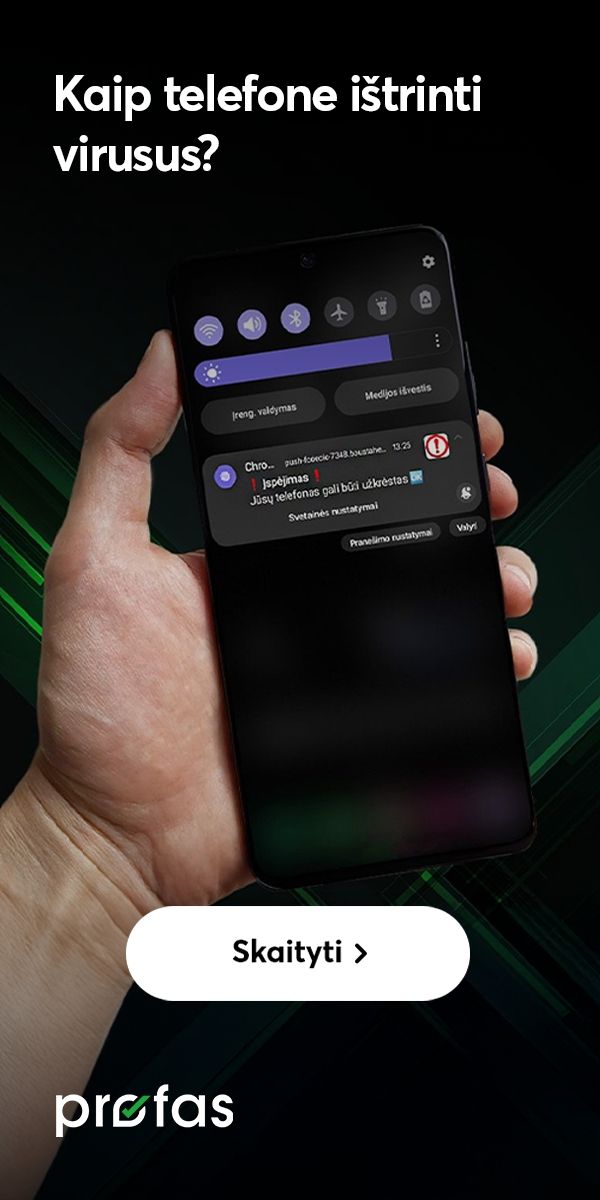Kaip teisingai perkrauti kompiuterį?

Taip lengviau: greitasis skaitymas
- Jei jūsų kompiuteris pradėjo veikti lėčiau, padėti išspręsti šią problemą gali jo perkrovimas.
- Nesvarbu, ar naudojate „Windows“, ar „MacOS“ operacinę sistemą, lengvai perkrauti kompiuterį galima net keliais būdais.
- Su „Windows“ operacine sistema veikiančius kompiuterius galite perkrauti naudojantis pradžios meniu, klaviatūros kombinacijomis, atliekant priverstinį arba avarinį perkrovimą.
- Su „MacOS“ operacine sistema veikiančius kompiuterius galite perkrauti naudojantis meniu juosta arba klaviatūra, atliekant priverstinį perkrovimą arba išjungti rankiniu būdu ir paleisti iš naujo.
„Kompiuterio perkrovimas dažniausiai atliekamas po operacinės sistemos atnaujinimų diegimo, antivirusinės patikros, po sudėtingų programų, pavyzdžiui, „Photoshop“ naudojimo ar tiesiog reguliariai, norint, kad sistema veiktų greičiau. Perkraunant kompiuterį atlaisvinama operatyvioji atmintis, dar žinoma kaip RAM, todėl įrenginio veikimas pagreitėja“, – sako „Bitės Profas“ Martynas Vrubliauskas.
Anot jo, jei kompiuterį naudojate atlikti nesudėtingoms užduotims, pavyzdžiui rašyti tekstus ar naršyti internete, paleisti sistemą iš naujo rekomenduojama bent kas 3 dienas, tačiau naudojant sudėtingas programas – redaguojant nuotraukas ar montuojant vaizdo įrašus, tai padaryti reikėtų kasdien. Nesvarbu, ar naudojate „Windows“, ar „MacOS“ operacinę sistemą, tai lengvai padaryti galima net keliais būdais
5 būdai, kurie padės perkrauti su „Windows“ operacine sistema veikiantį kompiuterį

- 1. Naudojantis pradžios meniu
Šis būdas yra lengviausias. Pirmiausia jums reikės surasti ekrano apačioje esančią užduočių juostą. Tuomet jos kairėje pusėje spustelėti „Windows“ piktogramą.
„Tuomet naujai atsidariusiame lange pasirinkite įjungimo piktogramą, tai padarius, ekrane pamatysite dar vieną meniu langą. Jame spustelėkite „Paleisti iš naujo“ (angl. Restart). Štai ir viskas – po kelių minučių jūsų kompiuteris bus paleistas iš naujo“, – aiškina „Bitės Profas“.
- 2. Naudojantis klaviatūros kombinacijomis
Dar vienas būdas, kuris padės perkrauti kompiuterį, jei neveikia pradžios meniu – CTRL + ALT + Delete klaviatūros mygtukų kombinacija.
„Šiuos mygtukus klaviatūroje paspaudus vienu metu, atsidarys parinkčių ekranas, kurio dešiniame apatiniame kampe pamatysite įjungimo piktogramą. Spustelėkite ją ir iš sąrašo pasirinkite „Paleisti iš naujo“ (angl. Restart). Tai atlikus, kompiuteris iš karto persikraus“, – sako išmaniųjų įrenginių ekspertas.
- 3. Atliekant priverstinį kompiuterio perkrovimą
Jei kompiuteris užstrigo ir neveikia nė vienas iš aukščiau išvardytų būdų, rekomenduojama pasinaudoti priverstiniu kompiuterio perkrovimu.
„Tai padaryti galite vienu metų paspaudę „Windows“ + D klaviatūros mygtukus. Tai padarę pamatysite savo darbalaukį. Tuomet vienu kartu klaviatūoje spustelėkite ALT + F4 klavišus. Atlikus šiuos žingsnius, iškviesite dialogo langą „Shut Down Windows“. Atsidariusiame meniu pasirinkite „Paleisti iš naujo“ (angl. Restart) ir spustelėkite „OK“ – po kelių minučių jūsų kompiuteris bus perkrautas“, – aiškina „Bitės Profas“.
- 4. Atliekant avarinį perkrovimą
Įprastas ir vienas iš greičiausių būdų perkrauti kompiuterį – pasinaudoti klaviatūros mygtukų kombinacija.
„Norint juo pasinaudoti, klaviatūroje vienu metu paspauskite „Windows“ mygtuką ir X klavišą. Tuomet juos atleiskite ir greitai spustelėkite U klaviatūros mygtuką, ir jį atleidus vėl spauskite R klavišą. Tai padarius kompiuteris iš karto bus paleistas iš naujo“, – sako M. Vrubliauskas.
- 5. Sukurkite nuorodą į kompiuterio perkrovimą
Jei norite, kad kompiuterio perkrovimą galėtumėte atlikti vos dvejais pelytės paspaudimais, patogiausias būdas – sukurti trumpinį. Tai padaryti itin lengva.
„Norint sukurti kompiuterio perkrovimo trumpinį, pirmiausia dešiniuoju pelės klavišu spustelėkite tuščią darbalaukio vietą ir pasirinkite „Naujas“ (angl. New) tuomet „Trumpinys“ (angl. Shortcut). Naujai atsidariusiame lange teksto laukelyje įrašykite „Shutdown -r -t 00“ ir spauskite „Toliau“ (angl. Next). Sugalvokite trumpiniui pavadinimą, pavyzdžiui, „Perkrovimas“ ir spauskite „Baigti“ (angl. Finish). Štai ir viskas – ant jūsų darbalaukio atsirado programos ikona su jūsų sugalvotu pavadinimu, kai norėsite perkrauti kompiuterį, užteks šį failą atidaryti du kartus spustelėjus dešinįjį pelytės klavišą“, – aiškina M. Vrubliauskas.
4 būdai, kurie padės perkrauti su „MacOS“ operacine sistema veikiantį kompiuterį

- 1. Naudojantis meniu juosta
Šis būdas – vienas greičiausių ir lengviausių, kuris gali būti naudojamas tada, kai kompiuterio veikla yra sulėtėjusi, tačiau įrenginys nėra užstrigęs ir atlieka jūsų komandas.
„Pirmiausia spustelėkite „Apple“ piktogramą viršutiniame kairiajame ekrano kampe. Tuomet iššokusiame meniu pasirinkite „Restart“. Paspaudus šį pasirinkimą, kompiuteris išsijungs ir po kelių sekundžių bus paleistas iš naujo“, – aiškina „Bitės Profas“.
- 2. Naudojantis klaviatūra
Perkrovimas naudojantis klaviatūros kombinacija, gali būti naudingas, kai vaizdas kompiuteryje yra užstrigęs, o pelyte negalime paspausti jokio mygtuko.
„Norint perkrauti kompiuterį, vienu metu paspauskite „control“ ir „eject“ mygtukus klaviatūroje. „Eject“ klavišą rasite viršutinėje klaviatūros eilutėje, o jį atpažinsite iš rodyklės, rodančios į viršų, kuri pavaizduota virš plonos linijos. Iššokusiame lange pasirinkite „Restart“ ir jūsų kompiuteris iš karto persikraus. “, – tvirtina M. Vrubliauskas.
Jis priduria, kad naudotojai, turintys naujesnius su „MacOS“ operacine sistema veikiančius kompiuterius, klaviatūroje „eject“ mygtuko neras. Vietoje jo, aukščiau paminėtose mygtukų kombinacijose reikia naudoti „Touch ID“ mygtuką.
- 3. Atliekant priverstinį kompiuterio perkrovimą
Šis būdas tiks, jei kompiuteris visiškai užstrigo – dingo garsas, vaizdas „užšalo“ ar nebematote judančio pelytės žymeklio.
„Vienu metu paspauskite klaviatūroje esančius „control“ + „command“ + „eject“ (naujesnių su „MacOS“ operacine sistema veikiančių kompiuterių naudotojams – „Touch ID“) klavišus. Atkreipkite dėmesį, kad atlikus šį veiksmą, pamatysite lentelę, kuri klaus, ar norite išsaugoti atidarytus failus. Sutikus su išsaugojimu, kompiuteris persikraus, o jūs darbą galėsite tęsti toliau“, – pažymi išmaniųjų įrenginių ekspertas.
- 4. Išjungti rankiniu būdu ir paleisti iš naujo
Jei jūsų kompiuteris neatsako į jokį aukščiau išvardintą perkrovimo metodą, tuomet lieka tik vienas kelias – visiškai jį išjungti rankiniu būdu, tuomet įjungti ir paleisti iš naujo.
„Norėdami priverstinai išjungti kompiuterį, paspauskite įjungimo mygtuką klaviatūroje ir palaikykite jį maždaug 6 sekundes. Atlikus šį veiksmą, kompiuterį išjungsite, todėl, jei norite paspartinti jo veikimą, jį įjunkite ir perkraukite iš naujo, naudodamiesi vienu iš anksčiau minėtų būdų“, – aiškina M. Vrubliauskas.
Susiję straipsniai

Kaip pradėti naudotis BITĖS 5G namų internetu su „ZTE MC889A“ ryšio imtuvu?

Kaip pradėti naudotis naujos kartos „Go3 | BITĖ“ televizijos priedėliu? (HP44H)

Kaip pradėti naudotis „ZTE U30 Air“ maršrutizatoriumi?

Kaip ištrinti paskyrą telefone?

Kaip pakeisti „Wi-Fi“ slaptažodį „ZTE U30 Air“ maršrutizatoriuje?

Kaip perjungti „Wi-Fi“ iš 5 Ghz į 2.4 Ghz „ZTE U30 Air“ maršrutizatoriuje?

Kaip pakeisti ryšio prioritetą „ZTE U30 Air“ maršrutizatoriuje?

Kaip pakeisti APN nustatymus „ZTE U30 Air“ maršrutizatoriuje?

Kaip atkurti gamyklinius parametrus maršrutizatoriuje?